小伙伴们知道CorelDRAW X7怎么制作目录吗?今天小编就来讲解CorelDRAW X7制作目录攻略,感兴趣的快跟小编一起来看看吧,希望能够帮助到大家呢。
CorelDRAW X7制作目录的操作教程

绘制段落文本框 在CorelDRAW中新建文件,用“文本工具”绘制一个段落文本框。
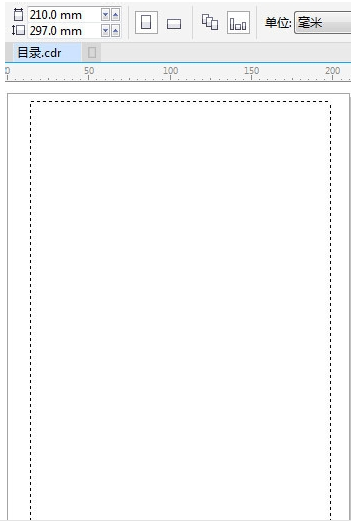
输入文字 使用“文本工具”输入目录文字。
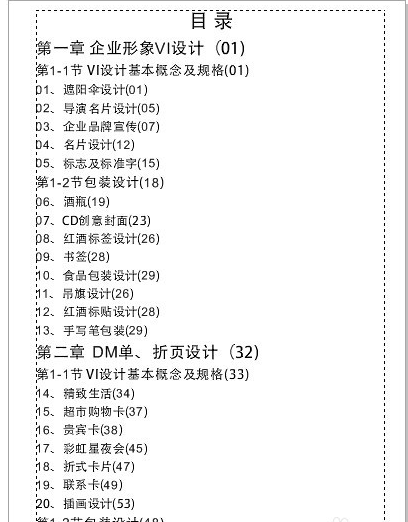
清除原有制表位 使用文本工具在文本框内任意位置单击激活文本框,执行“文本”菜单→“制表位”,移除原有的制表位。
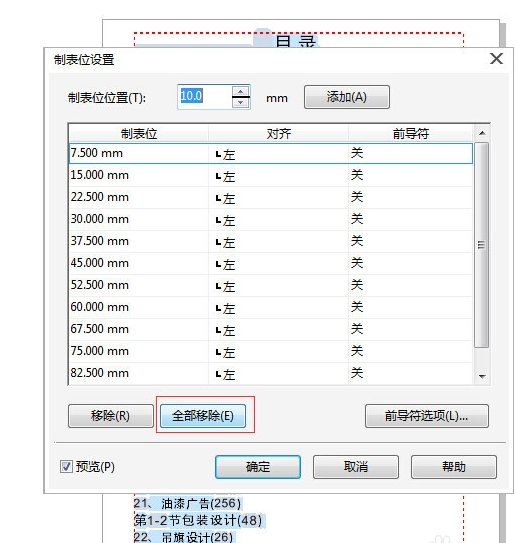
添加制表位用鼠标单击手动加上四个制表位,如图所示。
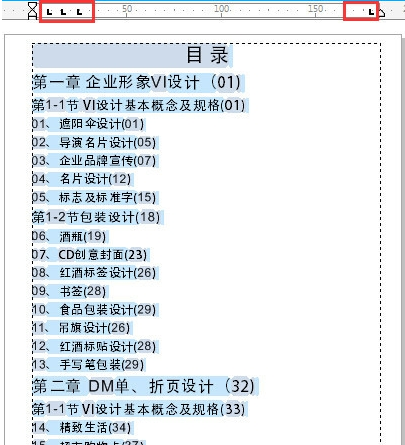
设置制表位再打开制表位设置对话框,给最后一个制表符设置为“右对齐”和“前导符”。
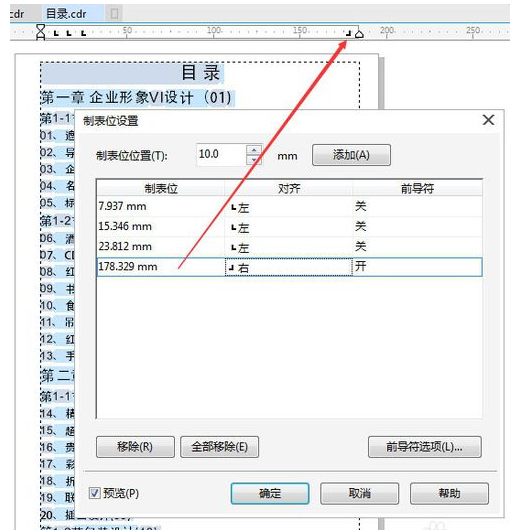
输入Tab键 在图6标注红色矩形框的地方输入Tab键(有几个矩形框就输入几次Tab键),输入完成之后的效果如图7所示。
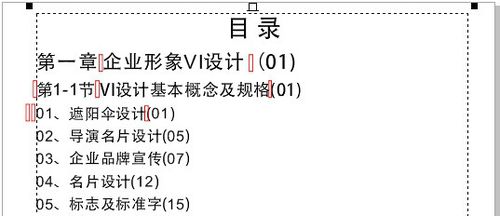
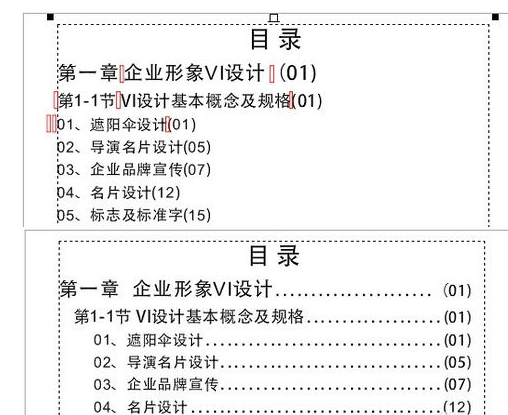
调整位置 调整制表符的位置用鼠标拖动就可以(拖动红框标注的几个制表符可以调整下面文字对齐效果,想要将哪行文字对齐,就要先选择该行文字)。
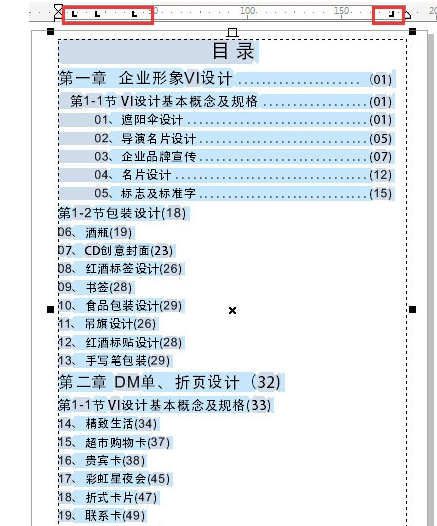
重复操作 调整前导符的间距,执行“文本”→“制表位”命令,在弹出的制表位设置中单击“前导符选项”,在“前导符设置”中设置“字符间距”,它会有实时预览的功能,非常棒的设计。
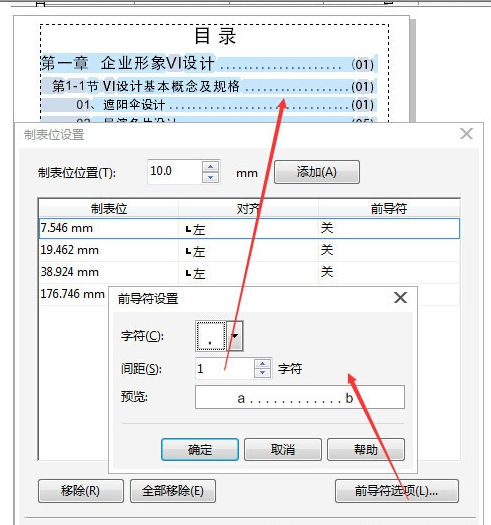
最终效果 将Tab键按到底,最终效果。
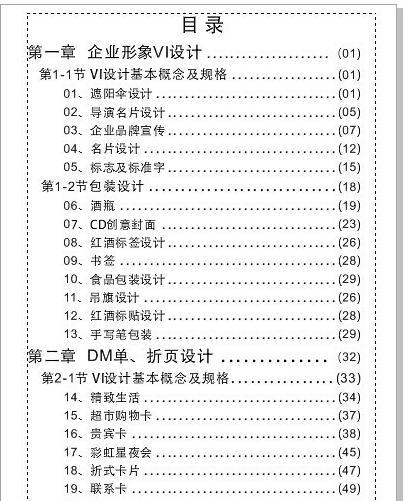
- 干净无捆绑的Win10系统U盘重装教程
- 快速重装Win10专业版系统的方法
- XGP下载游戏没反应也不能取消下载怎么办?
- Windows11提示你的设备缺少重要更新怎么办?
- Win10如何添加白名单?Win10在安全中心添加排除项的方法
- 电脑提示explorer.exe没有注册类别怎么办?
- Win10该内存不能为read怎么修复?Win10内存不能为read的解决方法
- Win11无线适配器或访问点有问题怎么解决?
- Excel表格折叠展开怎么操作?表格折叠展开的操作方法
- Excel表格下方的多个表格不见了怎么办?
- 如何在Excel表格中按字符数排列?Excel表格中按字符数排列的方法
- 电脑开机提示explorer.exe远程过程调用失败怎么办?
- 华硕主板如何调整内存频率?华硕主板BIOS设置内存频率的方法
- Win10没有Internet Explorer怎么办?
- 文件系统错误-2147219196怎么解决?
- WPS怎么将ppt转换成word文档
- Win10磁盘被写保护如何解除?Win10解除磁盘保护的方法
- QQ浏览器网页文字不能选中复制怎么办
- 台式机想一键重装系统?石大师重装台式机系统的详细教程
- Win11打开文件资源管理器重启报错怎么办?
- Win10更新补丁无法卸载怎么办?
- Win10如何把登录密码去掉?Win10删除登录密码的步骤
- Ps怎么设置文件存储大小?Ps设置文件存储大小的方法
- 每次打开excel2007总是出现配置怎么解决?
- wsappx禁用了又自己开了怎么办?win10彻底禁用wsappx教程
- 史诗战争模拟器2
- 货物抽样检验报告单
- 市场调查报告写作范文
- 市场调查报告范文
- 调查问卷模板word
- 营销策划书范文大全
- 产品售后服务承诺书
- 电脑售后服务承诺书范文
- 营销策略范文
- 营销计划书范文
- 锤子便签电脑版
- 彩乐宝电脑版
- 十元投资电脑版
- 9i看点电脑版
- 118图库电脑版
- 同学我来了电脑版
- 捷易健身JEFIT电脑版
- 逗你玩电脑版
- 卡宝宝电脑版
- Will电脑版
- base metal
- base rate
- bases
- bash
- bashful
- BASIC
- basic
- basically
- basics
- basic salary
- 山田方谷之梦
- 诗词格律与创作
- 混泥土结构(上混凝土结构设计原理卓越工程师系列教材)
- 遥感水文
- 人类画廊(汉字春秋)
- 生活风貌(汉字春秋)
- 以生为本探索创新--华中师范大学文学院教研教改论文集(2014)
- 中国山水诗史(第2版)/中华诗词研究书系/博雅论丛
- 学有所思
- 杨东莼文集(译著卷上下)
- [BT下载][印度连环杀手档案:德里屠夫][全3集][WEB-MKV/6.39G][简繁英字幕][1080P][Netflix][BlackTV] 剧集 2022 印度 其它 打包
- [BT下载][铁人料理:巴西篇][全8集][WEB-MKV/15.10G][简繁英字幕][1080P][Netflix][BlackTV] 剧集 2022 美国 其它 打包
- [BT下载][咒术回战 第二季][第13集][WEB-MKV/0.99G][中文字幕][1080P][Netflix][BlackTV] 剧集 2023 日本 剧情 连载
- [BT下载][贵族名媛塔玛拉][全6集][WEB-MKV/9.80G][简繁英字幕][1080P][Netflix][BlackTV] 剧集 2022 西班牙 其它 打包
- [BT下载][贵族名媛塔玛拉][全6集][WEB-MKV/9.80G][简繁英字幕][1080P][Netflix][BlackTV] 剧集 2022 西班牙 其它 打包
- [BT下载][化学课][第03集][WEB-MKV/3.63G][简繁英字幕][1080P][Apple][BlackTV] 剧集 2023 美国 剧情 连载
- [BT下载][化学课][第03集][WEB-MKV/8.60G][简繁英字幕][4K-2160P][杜比视界版本][H265][Apple][BlackTV] 剧集 2023 美国 剧情 连载
- [BT下载][化学课][第03集][WEB-MKV/7.20G][简繁英字幕][4K-2160P][H265][Apple][BlackTV] 剧集 2023 美国 剧情 连载
- [BT下载][化学课][第03集][WEB-MKV/8.54G][简繁英字幕][4K-2160P][HDR版本][H265][Apple][BlackTV] 剧集 2023 美国 剧情 连载
- [BT下载][有生之年][全12集][WEB-MKV/20.46G][国语配音/中文字幕][1080P][Netflix][BlackTV] 剧集 2023 台湾 剧情 打包